
Di kesempatan kali saya akan mencontohkan cara mudah install Windows 7 di Proxmox VM. Tujuan saya sih agar memudahkan remote jarak jauh menggunakan OS windows 7 yang bisa saya remote berlokasi di server saya, misalnya download dan upload file besar ke salah satu server menggunakan kecepatan koneksi internet & LAN server disana.
Atau anda melakukan suatu proses yang membutuhkan kecepatan jaringan LAN yang jadi bisa dilakukan di VM Windows 7 ke salah satu server Anda.
Anda bisa bayangkan bisa berapa lama upload remote file ke server sebesar 1GB menggunakan koneksi GSM/HSDPA/4G yang kualitasnya tergantung Anda berada.
Persiapan
- Download ISO Windows 7 Un-Touched Ultimate atau Professional. Anda bisa download di link direct-download untuk Windows 7 Ultimate 32bit / 64bit, Windows 7 Professional 32bit / 64bit.
- Download Driver Harddisk dan LAN Card agar VM proxmox dapat mengenali/detek virtual drive dan LAN yang akan kita format untuk install windows 7 nya Download ISO Windows VirtIO Drivers.
Install Windows 7 di Proxmox VM
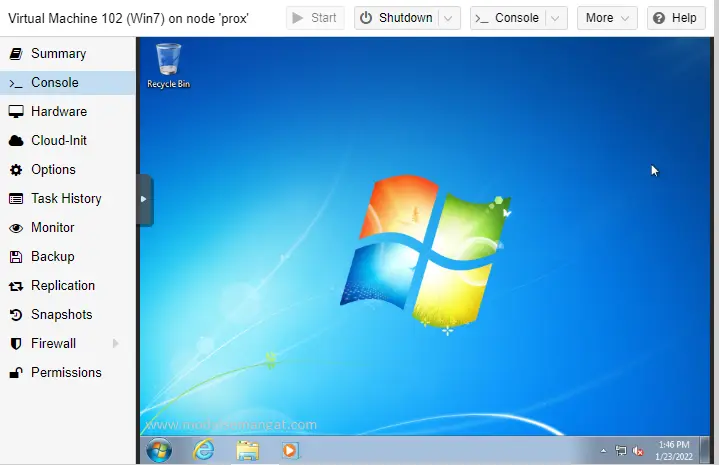
Create: Virtual Machine
Operating System
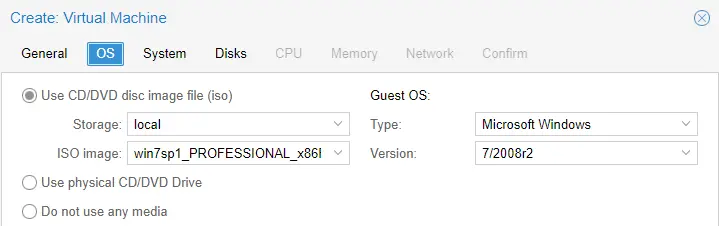
Buat VM baru di server proxmox Anda, pilih Guest OS “Microsoft Windows 7/2008r2” continue dan pilih file ISO Windows 7 pada ISO Images.
Disks
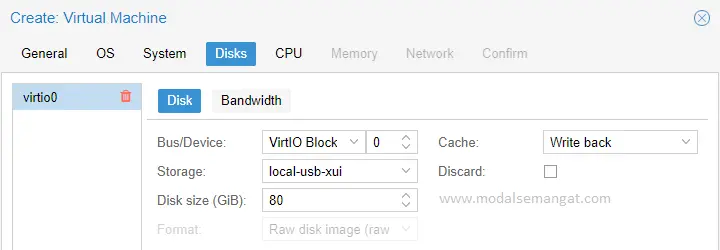
Pada opsi Virtual Harddisk pilih “VirtIO” as bus dan opsi Cache pilih “Write back” untuk performa terbaik.
Network
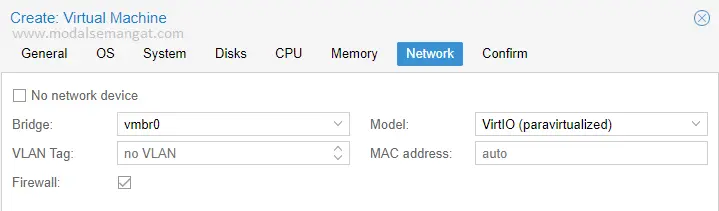
set pada Model: “VirtIO (paravirtualized)” di network device. Lanjutkan sampai klik Finish.
Create: CD/DVD Drive
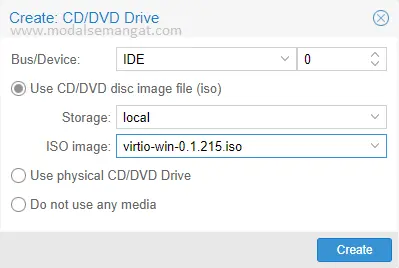
Tambahkan virtual CD ROOM pada menu Hardware >> Add >> CD/DVD Drive. Pilih file ISO Windows VirtIO Drivers yang nanti nya kita gunakan untuk install driver saat proses installer Windows.
Install Drivers VirtIO Windows 7 Guest OS di Proxmox
Saat proses install os pertama kali, hal yang harus dilakukan adalah menginstall Driver Harddisk dan LAN Card agar VM proxmox dapat mengenali/detek virtual drive yang kita format untuk install windows 7 nya. Ikuti langkah sebagai berikut untuk install driver harddisk saat proses instalasi windows 7 :
- Jalankan VM Windows 7 Instance, ikuti proses install sampai bisa memilih installation type menjadi “Custom (advanced)“.
- Klik “Load driver” pilih Virtual CD Room VirtIO drivers.
- Hard Disk: Browse CD drive yang sudah Anda mount ISO VirtIO driver dan pilih folder “viostor\w7\amd64” dan confirm. Pilih “Red Hat VirtIO SCSI controller” dan klik next untuk menginstall. Setelah itu Anda sekarang bisa melihat harddrive VM Anda.
- Network: Lakukan kembali seperti langkah diatas (“Load driver”, etc.) dan pilih “NetKVM\w7\amd64”, confirm dan pilih “Redhat VirtIO Ethernet Adapter” dan klik next.
- Setelah install driver lanjutkan proses langkah installer Windows sampai selesai.
